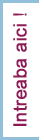Download Curs Word
Descarca Curs de initiere in Microsoft Office Word 2000.
Peste 100 de pagini de teorie si exemple.
Aceasta resursa cuprinde fisiere in format: Word™ =
Nu dispuneti de un arhivator? Puteti descarca, gratuit, unul aici:

Continut Curs Word:
Prezentarea elementelor de baza ale ecranului Word
Unul dintre avantajele programului Windows consta in posibilitatea rularii mai multor aplicatii, cu afisarea simultana pe ecran, ceea ce ofera avantajul gestionarii mult mai rapide si eficiente a acestora, cu performante deosebite legate de importul sau exportul de date, transferarea unor diagrame, crearea de legaturi intre un program (in cazul nostru procesorul de texte Word) si alte aplicatii Windows, inglobarea de obiecte generate de Word in alte programe etc.
Conceptul organizatoric de baza al mediului Windows este acela ca toate aplicatiile se executa pe o suprafata de lucru si fiecare dintre acestea ruleaza in propria fereastra. Temenul de “fereastra” poate avea sensuri diferite: fereastra de aplicatie este asociata unui program, iar ferestrele de document apar in interiorul ferestrelor de aplicatie si contin diferite fisiere. La majoritatea aplicatiilor exista posibilitatea afisarii mai multor ferestre de document deschise simultan, in cadrul carora utilizatorul se poate deplasa rapid fie selectand numele lor de identificare din meniul Windows, fie prin combinatia de taste Ctrl+F6. Fereastra procesorului de texte Word este prezentata in Fig.1. Elementele de baza ale ecranului sunt:
- butonul meniului de control – contine comenzi care controleaza pozitia, marimea si starea ferestrei (inchisa sau deschisa). Pentru a deschide meniul Control al unei aplicatii se apasa pictograma Control Menu (aflata in coltul din stanga-sus al ferestrei) sau se apeleaza la combinatia de taste Alt+Spatiu „ „; de asemenea activarea meniului de control al unui document se realizeaza executand clic pe pictograma asociata acestui buton (sau se apasa combinatia de taste Alt+cratima „-„);
- bara de titlu – situata in partea superioara a ferestrei unei aplicatii, contine (in mod obisnuit) titlul aplicatiei si denumirea documentului;
- butonul de minimizare, butonul de maximizare si butonul de restaurare situate pe bara de titlu, in extremitatea stanga a acesteia, cu rolurile cunoscute deja;
- bara de meniuri – prezinta sub o forma standard principalele meniuri aferente procesorului de texte Word, care foloseste aceeasi maniera de selectare a comenzilor ca orice aplicatie Windows Comenzile pot fi selectate prin intermediul mouse-ului, prin combinatii de taste, cu ajutorul tastelor directionale sau a unor comenzi rapide asociate in acest sens.
- bara de instrumente de lucru (Standard) - contine comenzi de formatare, administrare fisiere si tiparire simbolizate prin butoane a caror functie este afisata prin deplasarea usoara a mouse-ului pe fiecare dintre ele;
- bara cu instrumente de formatare (Formatting) - contine butoane utilizate pentru formatare la nivelul caracterelor, configurarea paragrafelor, aplicarea de formate numerice, setarea parametrilor paginii, borduri si umbre, etc.;
- bara de stare - este o bara situata in partea inferioara a ecranului in care sunt afisate mesaje explicative referitoare la comanda curenta sau instructiuni de ghidare pentru parcurgerea diferitelor procese;
- zona de lucru - care ocupa cel mai mult din spatiu aferent ferestrei (zona alba a fiecarei ferestre) si in care are loc introducerea datelor si efectuarea tuturor prelucrarilor aferente acestora.
Pentru acces complet la curs, este necesar sa descarcati fisierul, conform indicatiilor de mai jos. Va multumim!
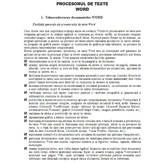
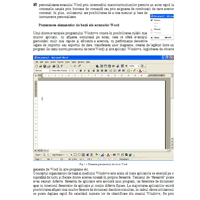
-
Credite
Acces Rapid
Cele mai vizualizate documente
Ultimele resurse adaugate
Suport si asistenta
Va rugam sa ne contactati daca aveti intrebari sau doriti informatii suplimentare: